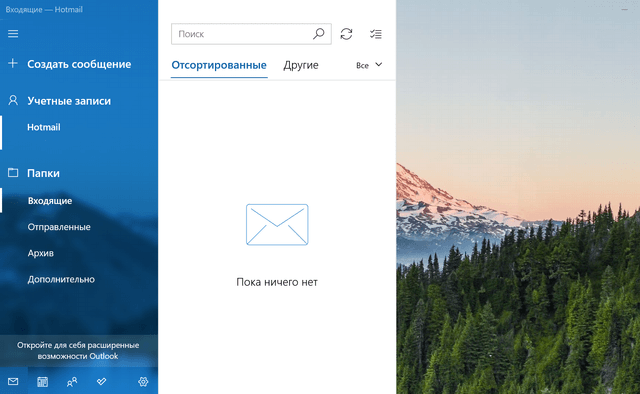Когда вы нажимаете на адрес электронной почты в вашем браузере, вы хотите, чтобы открывался Windows Mail, но это не так? Вы хотели бы, чтобы почта Windows была указана в качестве основной почтовой программы в меню «Пуск», но это не так?
Помимо простого удобства, использование Windows Mail в качестве почтовой программы Windows по умолчанию может решить ряд загадочных проблем. К счастью, это сравнительно легко.
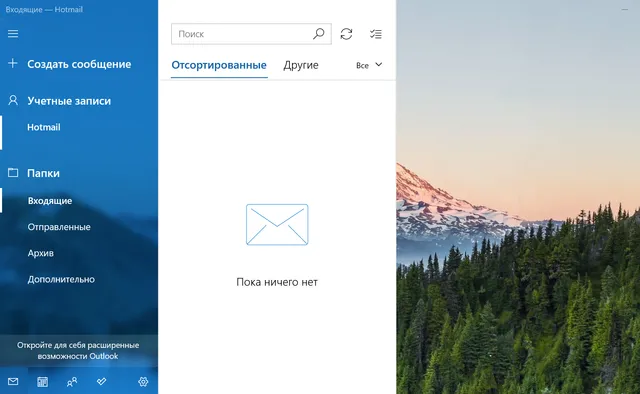
Почта Windows доступна на Windows Vista, 8, 8.1 и 10.
Сделайте Windows Mail программой по умолчанию
Чтобы убедиться, что Windows Mail является программой электронной почты по умолчанию и принимает все запросы на отправку и чтение почты:
- Нажмите и удерживайте клавиши Win и R.
- Введите winmail /reg
- Если вы получаете сообщение об ошибке, в котором говорится, что «winmail» не распознается как внутренняя или внешняя команда, работающая программа или пакетный файл, попробуйте ввести (или вставить) "C:\Program Files\Windows Mail\WinMail" /reg (включая двойные кавычки).
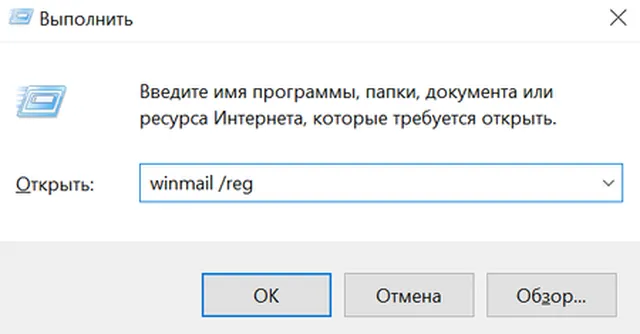
Нажмите ОК.
На экране ничего не появится. Не пугайтесь. Подождите около десяти секунд, чтобы убедиться, что процесс завершен.
- Откройте Параметры.
- Выберите Приложения.
- Перейдите к разделу Приложения по умолчанию.
- Нажмите значок под заголовком «Электронная почта».
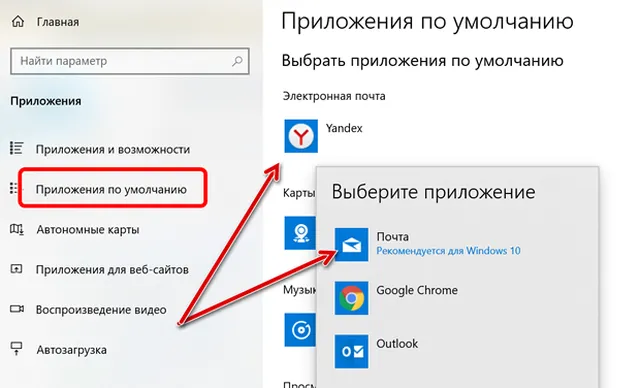
- Выберите вариант «Почта (рекомендуется для Windows 10)».